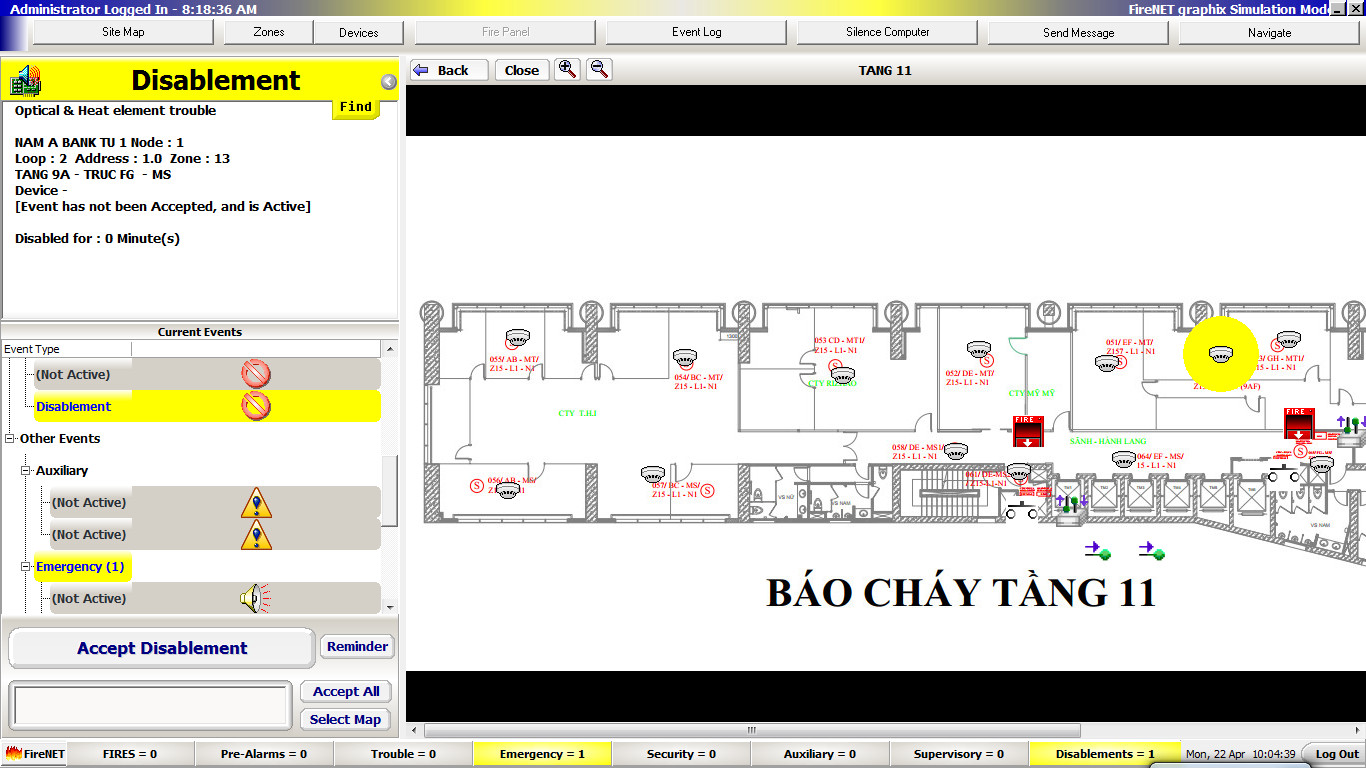Hướng dẫn sử dụng phần mềm Graphix ( Phần 1)
I. Chức năng của các biểu tượng trên màn hình chính graphix
1. Giao diện chính của phần mềm Graphix khi chưa có sự kiện

Site Map (nút trên cùng bên trái của màn hình) : sẽ luôn trả màn hình về hình ảnh mặc định. Hình ảnh tương tự này cũng sẽ được hiển thị khi không có sự kiện hoạt động nào trên hệ thống và tất cả các sự kiện đã được chấp nhận.
Zone : Hiển thị toàn bộ số zone được sử dụng trên hệ thống, ở giao diện này ta có thể tắt hoặc bật Zone cần thiết .Ở đây cũng có thể xem được thiết bị theo từng zone

Devices : Hiển thị trạng thái của tất cả các thiết bị được cài đặt trên hệ thống. Khi ở màn hình này, có thể chọn và tắt một thiết bị và truy xuất các giá trị tương tự của các thiết bị phát hiện (lưu ý: Nhận giá trị tương tự không hoạt động trong chế độ mô phỏng). Cũng có thể đến trạng thái của Zones trên màn hình này
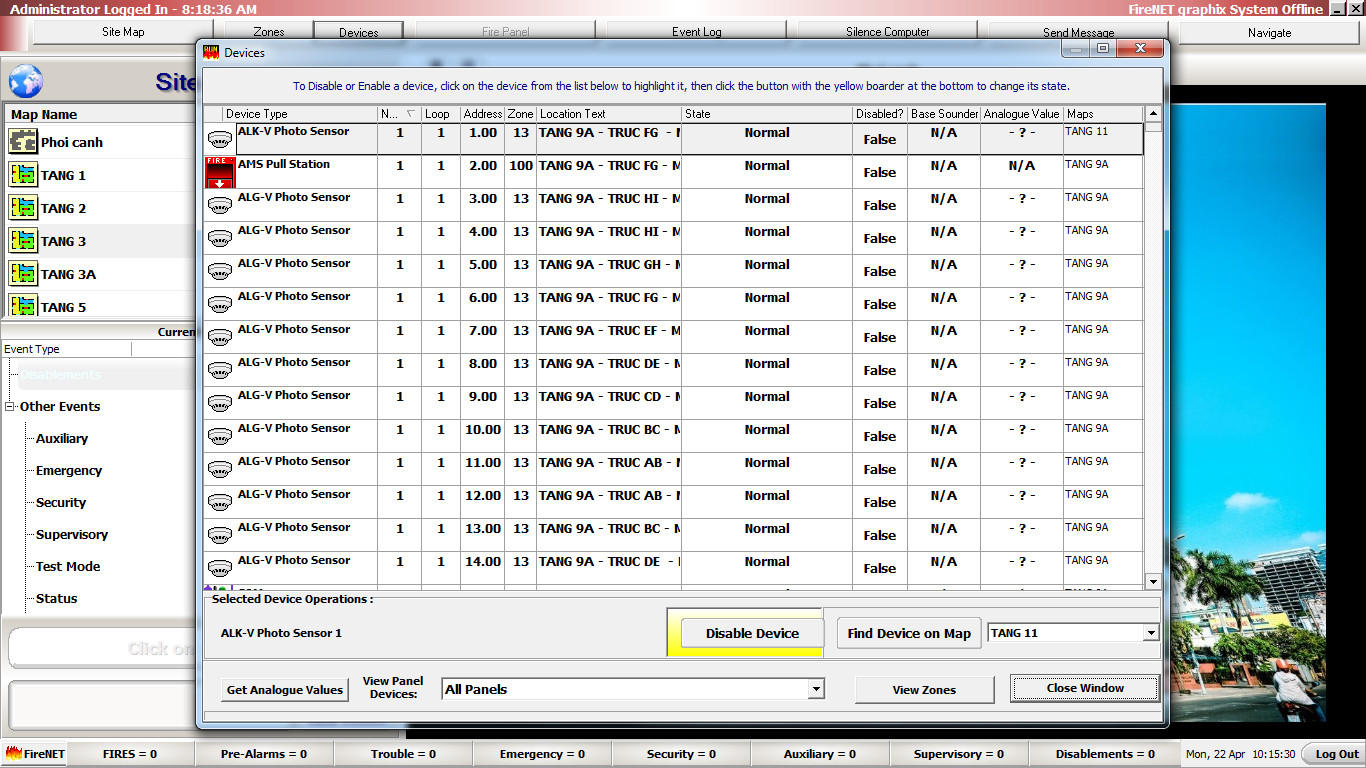
Event Log : nhật ký sự kiện được hiển thị và lọc. Kết quả tìm kiếm nhật ký sự kiện có thể được hiển thị dưới dạng HTML hoặc dưới dạng danh sách. Lưu ý rằng các sự kiện giả lập được ghi riêng với các sự kiện bảng thực tế
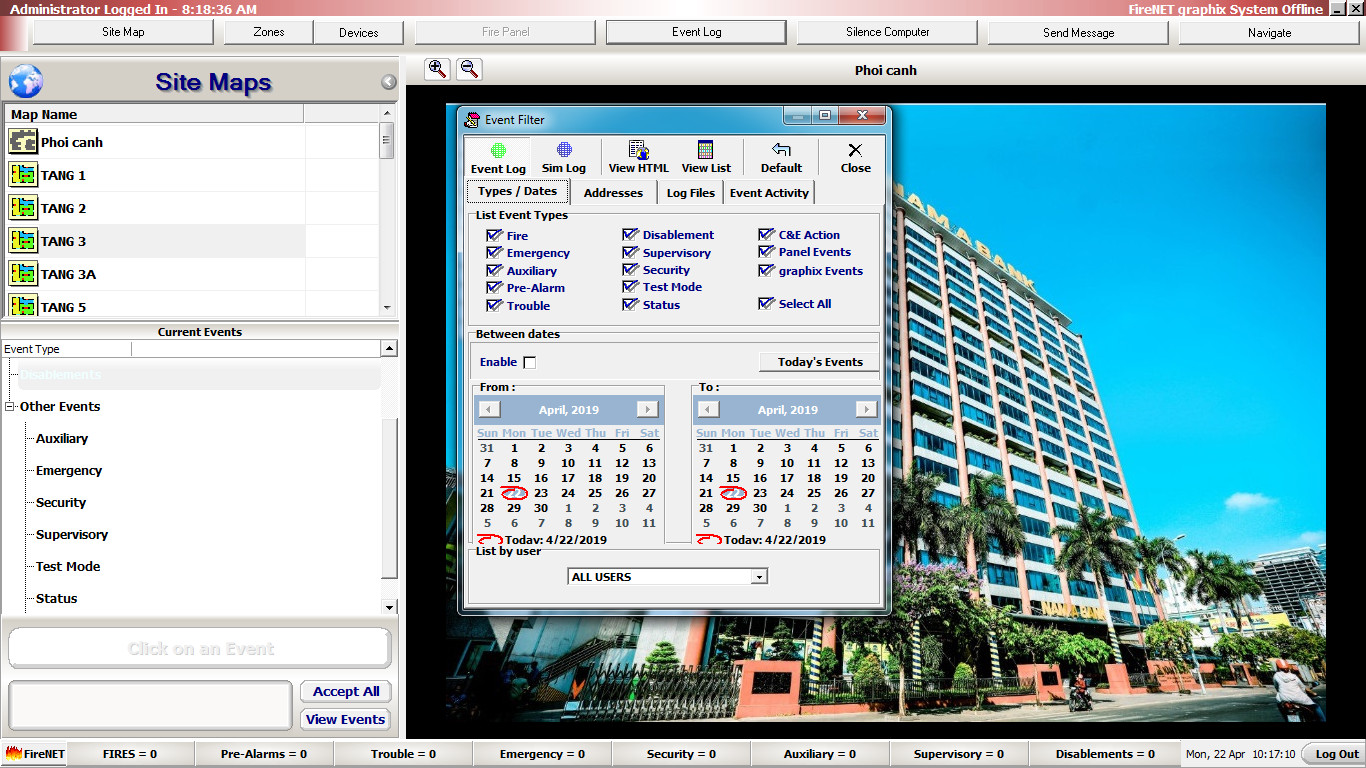
Silence Computer : sẽ tắt bất kỳ thông báo bằng âm thanh nào của sự kiện trên máy tính (các tệp âm thanh khác nhau có thể được phát cho các sự kiện khác nhau bằng hệ thống âm thanh máy tính)
Send Message : sẽ mở màn hình nhập tin nhắn. Điều này cho phép người dùng hiện tại tự động hiển thị một tin nhắn khi người nhận tin nhắn đăng nhập vào hệ thống đồ họa FireNET. Thông thường, điều này được sử dụng để truyền thông tin cho người dùng sau, chẳng hạn như lý do cho sự không phù hợp.
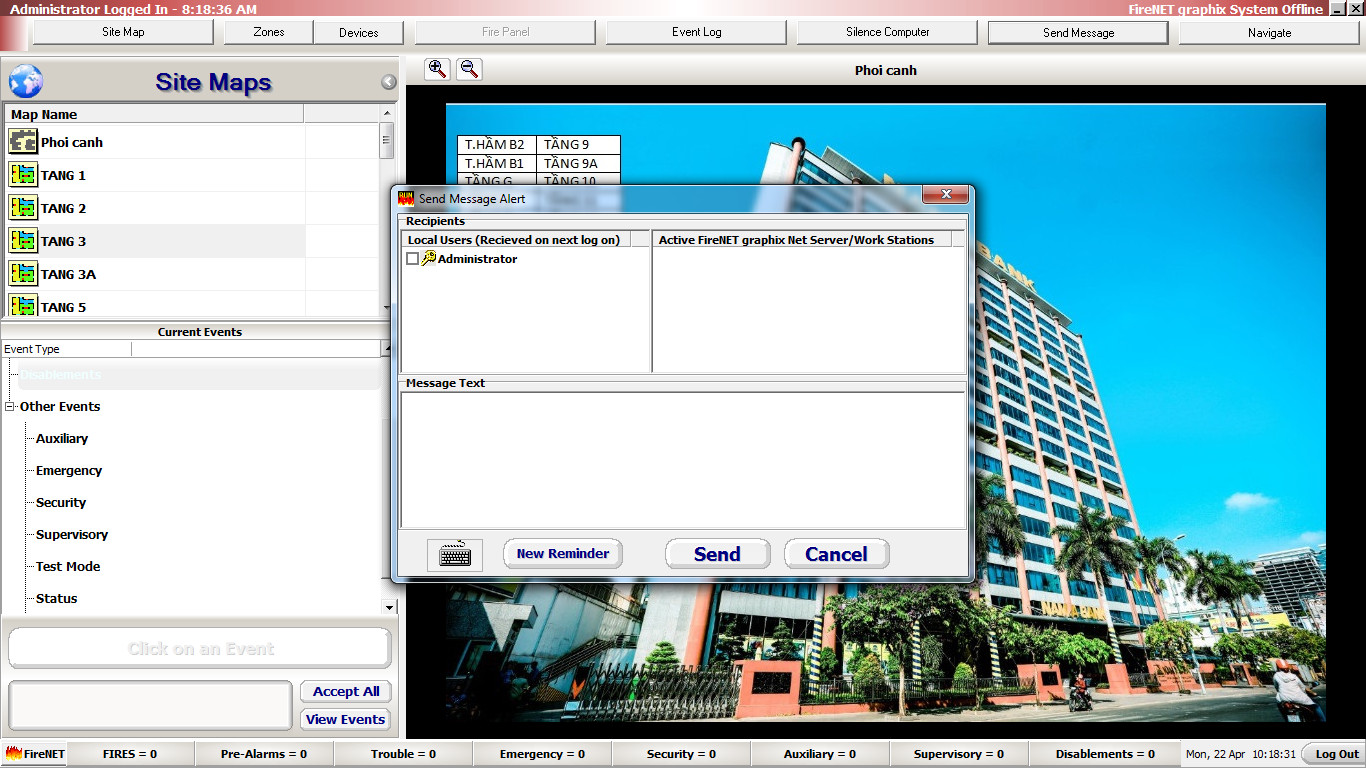
Navigate : cho phép điều hướng xung quanh các hình ảnh bằng cách sử dụng các nút lên / xuống/sang trái/sang phải. Điều này đặc biệt hữu ích khi bản vẽ mặt bằng có bố cục lớn vì nó tránh phải phóng to lên cấp cao để xem các phần khác của tòa nhà.
Nếu bạn nhấp vào các liên kết trên bản vẽ tổng thể, bạn có thể phóng to hình ảnh ở mức sàn (lưu ý: liên kết bản đồ được định cấu hình trong giai đoạn thiết kế). Biểu tượng thiết bị thường được đặt trên bản vẽ hình ảnh mức sàn. Nhấp vào một thiết sẽ mở màn hình chi tiết thiết bị. Sử dụng màn hình này có thể vô hiệu hóa thiết bị, thăm dò giá trị tương tự của thiết bị và xem lịch sử sự kiện của thiết bị và trạng thái hiện tại của thiết bị.
Thanh công cụ bên dưới cùng của màn hình để báo số sự kiện đang diễn ra trên hệ thống
Mũi tên trên cùng bên góc trái ta có thể mở được giao diện như sau :
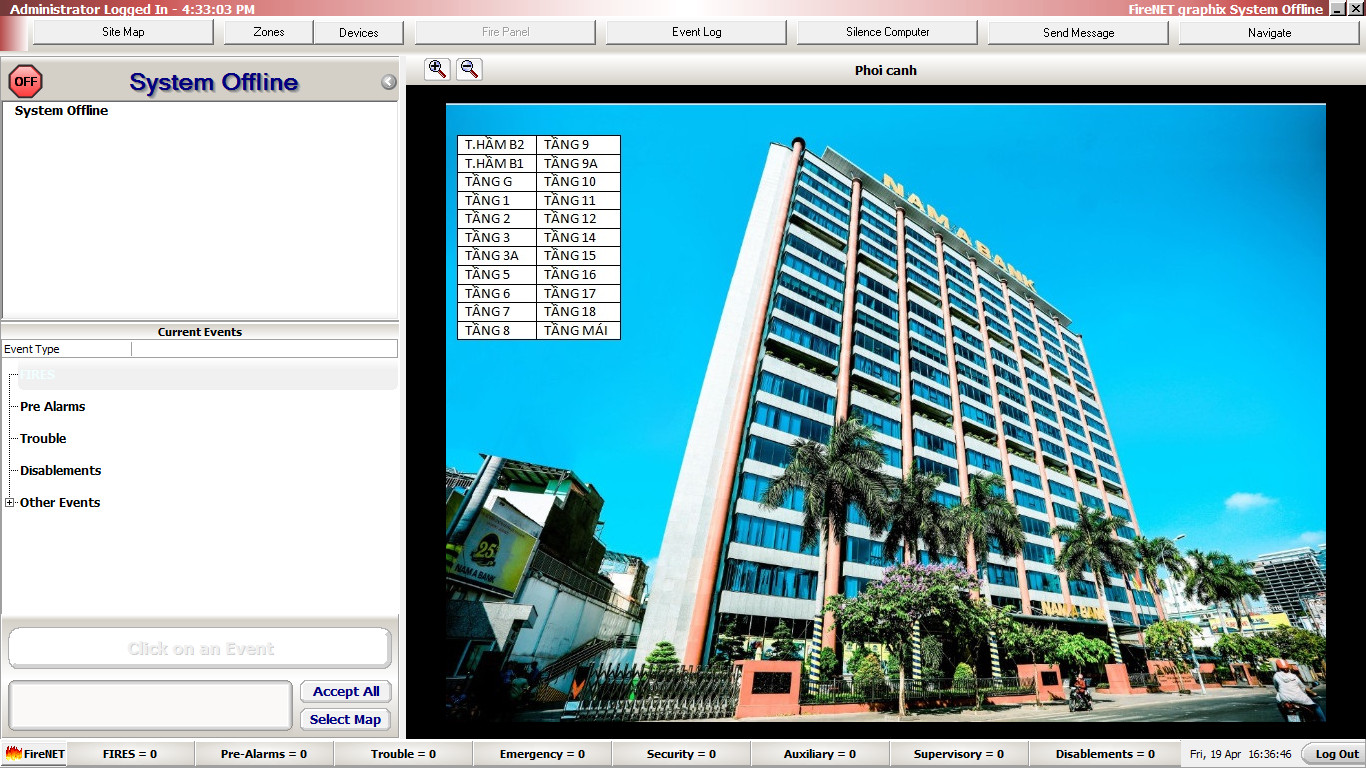
System Offline : Hiện tại phần mềm chưa hoạt động đồng bộ với cả hệ thống FN
System Online : Hiện tại phần mềm đã hoạt động đồng bộ cùng với hệ thống FN
Curent Event : Sự kiện hiện tại. Khi có sự kiện trên hệ thống sẽ báo tại đây, giống như thanh công cụ dưới cùng của màn hình
Accept All : dùng để lưu các sự kiện đang xảy ra, nhấn nút này thì sự kiện mới đước lưu lại trên Event Log
Select Map : Dùng để chọn các bản vẽ bố trí thiết bị trên hệ thống
Khi bảo trì bảo dưỡng hệ thống báo cháy, ta có thể vào Select Map chọn Map có chứa thiết bị cần bảo trì và click chuột phải vào thiết bị đó, ta có thể Disable ( tắt ) thiết bị đó đi và tiến hành bảo trì, ở đây ta cũng xem được sự kiện của thiết bị đó, và giá trị cần bảo trì của đầu báo khói
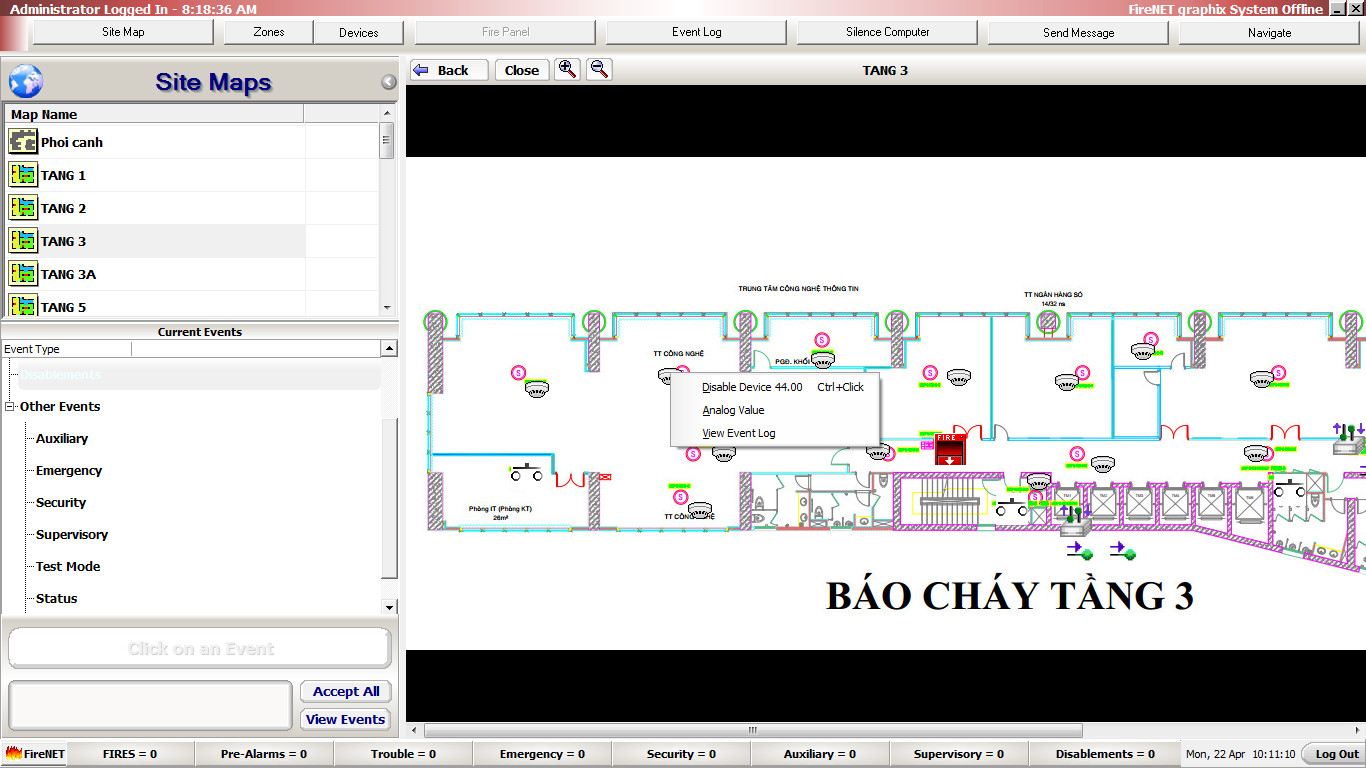
2. Màn hình khi có các sự kiện :
- Báo Cháy :
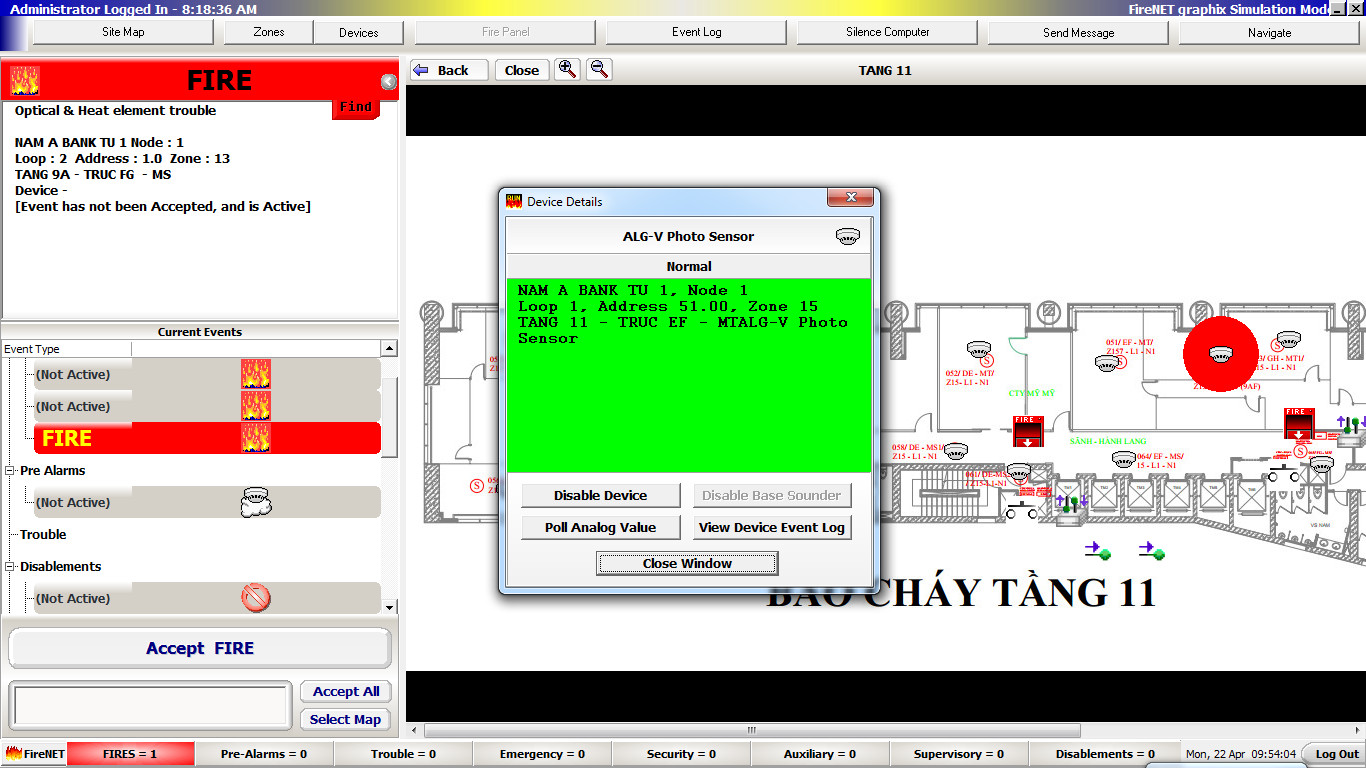
Thiết bị nào đang báo cháy sẽ nhấp nháy màu đỏ trên màn hình ,nhấp nháy liên tục, khi đó ta có thể click vào thiết bị đó và sẽ xem được thông tiên thiết bị đó và đồng thời bên trái màn hình cũng hiển thị, tên thiết bị, số Loop, số địa chỉ, số Zone
- Báo lỗi :
Khi có sự cố lỗi như : Emergency, Auxiliary, Pre-Alarm, Supervisory, Trouble, Security, Disablement. Thì các thiết bị sẽ nhấp nháy đèn vàng.